Cách thuê VPS để chạy website WordPress tại A2hosting – Để thuê VPS và chạy WordPress tại A2hosting, bạn cần chuẩn bị :
- Thẻ VISA để thanh toán, hoặc Paypal. Hướng dẫn đăng ký ở đây
- Mua sẵn 1 domain vì A2 không hỗ trợ domain miễn phí, có thể tham khảo ưu đãi Godaddy của mình (Mua hosting bên Godaddy được tặng 1 domain free và có thể dùng luôn domain này cho A2)
- Download & cài đặt phần mềm Bitvise SSH Client cho window, nếu bạn sử dụng MAC hãy tự tìm hiểu & kiếm giải pháp thay thế cho phần mềm này. Công dụng của nó là truy cập vào server thông qua máy tính.
- Download cài đặt phần mềm Notepad++, dùng để chỉnh sửa 1 số đoạn code ở các file chứa trong server. Cũng đơn giản thôi.
Bước 1. Thuê VPS Linux tại A2 hosting.
Bấm vào nút dưới đây để đi tới trang VPS của A2hosting :
ĐI TỚI VPS CỦA A2HOSTING
Mới bắt đầu thì bạn xài gói ENTRY là đủ, mình cũng chỉ chọn gói này. Khi nào website bạn đông người truy cập, sinh ra nhiều tiền thì nâng cấp lên gói MID hay TOP sau.
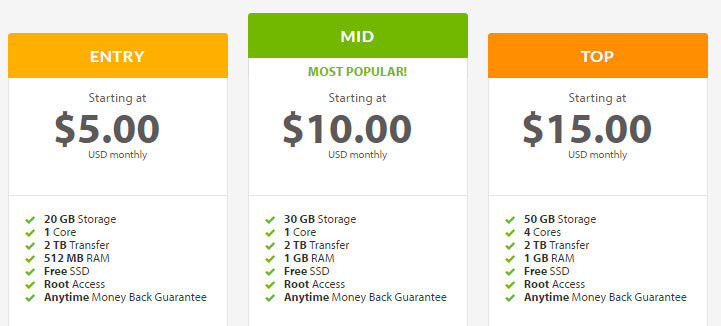
Bạn bấm vào GET ENTRY : Chọn dòng cuối như ảnh để điền domain có sẵn của bạn vào, chọn dòng đầu nếu muốn mua domain mới (Thường mình hay mua domain ở Namecheap, bạn có thể săn mã khuyến mãi để mua ở bất cứ đâu, né nhà cung cấp ở Việt Nam ra là được)
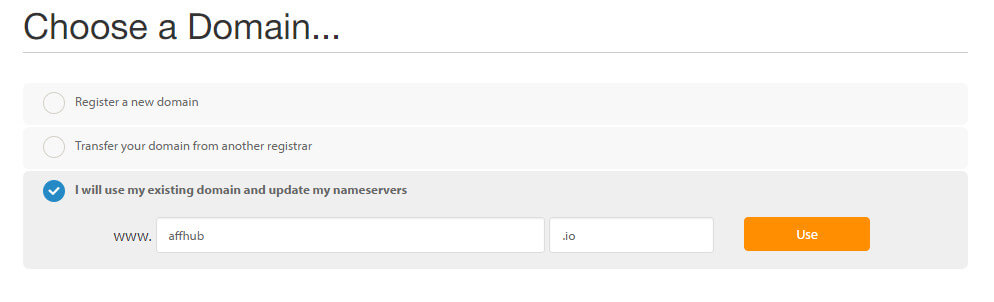
Nhấn Use, tiếp theo bạn sẽ qua phần cấu hình cho Server :
- Choose Billing Cycle : Chọn thời gian bạn thanh toán, có thể thanh toán theo từng tháng, 3 tháng 1 lần, 6 tháng 1 lần, 1 năm,….
- Operating System : Bạn chọn CentOS, 6 hay 7 đều ok hết.
- Disk Space : Để nguyên 20GB là đủ.
- CPU : Bắt đầu thì 1 core hay 2 core đều ok, thêm 1 core là $1
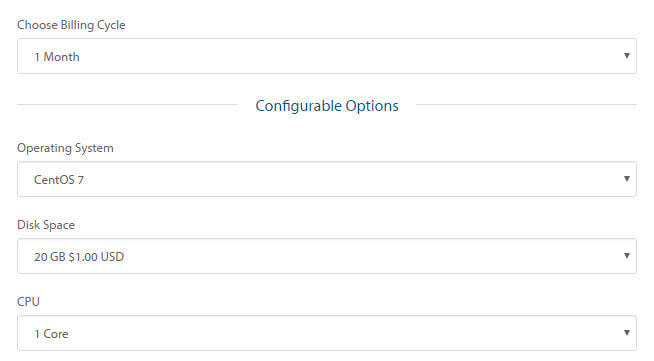
- Memory : Mình chọn 512MB, hoặc bạn muốn mạnh hơn xíu thì chọn 1GB, cứ nửa GB là giá tăng thêm $4. Mình sử dụng gói $512 thì thấy A2hosting cài sẵn bộ nhớ ảo swap 512MB (ngang bằng với RAM). Giả dụ như vào 1 thời điểm nào đó nhiều lượt truy cập RAM bị sử dụng hết thì hệ thống sẽ chuyển sang bộ nhớ ảo này.
- Bandwidth : 2TB là quá ok rồi.
- Server : Rất vui cho những bạn làm website tiếng Việt là có server châu Á, hoặc bạn làm website quốc tế thì chọn USA, châu Âu thì chạu EU.
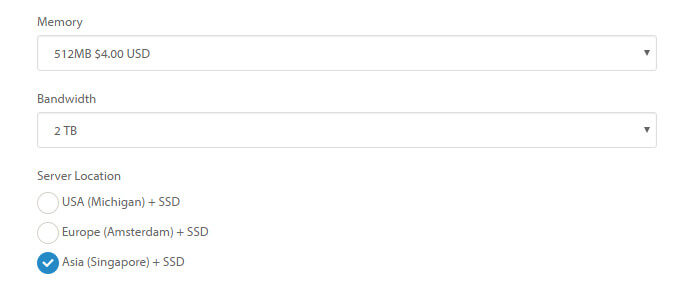
Các thông tin còn lại bạn bỏ trống hết hoặc để mặc định, cuối cùng ra đơn hàng như sau, bạn nhấn CONTINUE để xác nhận thông tin đơn hàng.
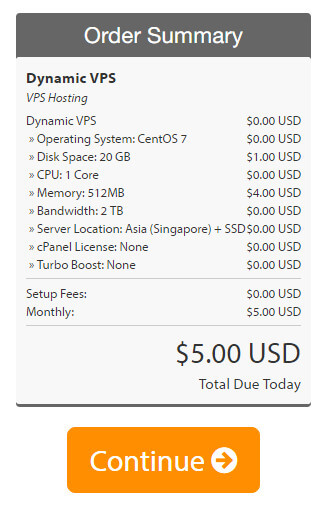
Sau khi bấm CONTINUE, bạn sẽ được xem lại 1 lần nữa để xác nhận đơn hàng, bấm CHECKOUT để qua bước tiếp theo.
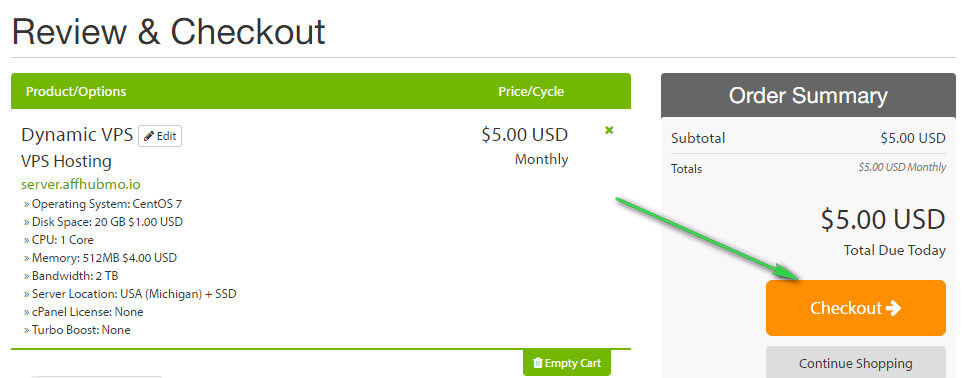
Tiếp theo là phần điền thông tin cá nhân của bạn chọn hình thức thanh toán :
- First Name : Tên của bạn, vd: Khuong
- Last Name : Họ và tên đệm, vd: Tran The
- Email Address : Email của bạn, vd : thekhuong92@gmail.com
- Phone Number : Số điện thoại thay số 0 bằng số 84, vd 84978777888
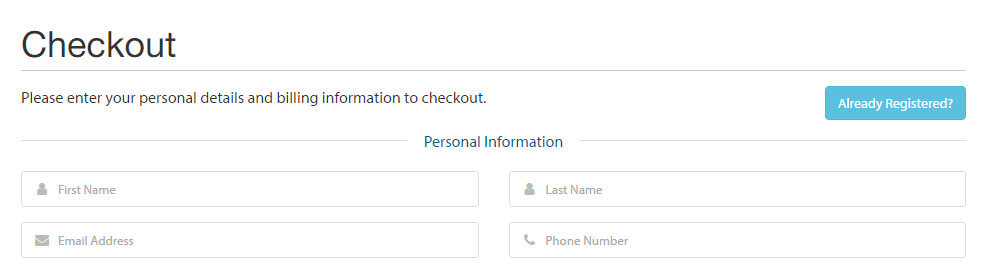
- Company Name : Tên công ty, có thể bỏ trống hoặc điền gì tùy bạn
- Street Address : Địa chỉ của bạn, ghi dòng 1 không đủ ghi xuống dòng Address 2. Vd : 103 Hai Ba Trung, Phuong 2, Quan 1
- City : Huyện/Thành Phố bạn đang ở. Vd : Ho Chi Minh
- State : Tỉnh thành bạn đang ở. Vd : Ho Chi Minh
- Postcode : Tra cứu tại đây. Vd : 700000
- Country : Chọn Việt nam
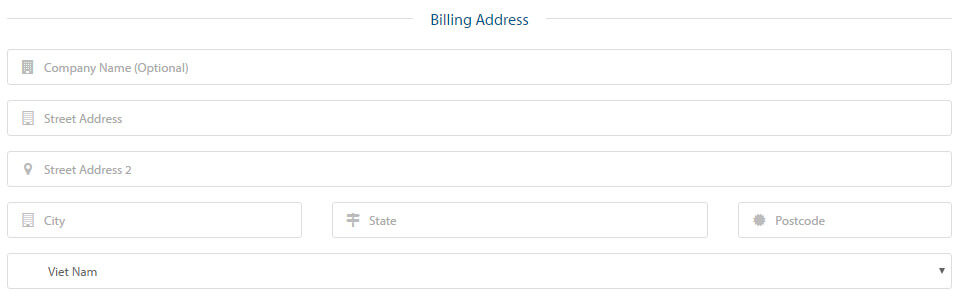
- VAT Number : Không điền
- Password : Mật khẩu của bạn
- Confirm Password : Điền lại mật khẩu
- Please choose a security question : Chọn câu hỏi bảo mật
- Please enter an answer : Điền câu trả lời cho câu hỏi bảo mật
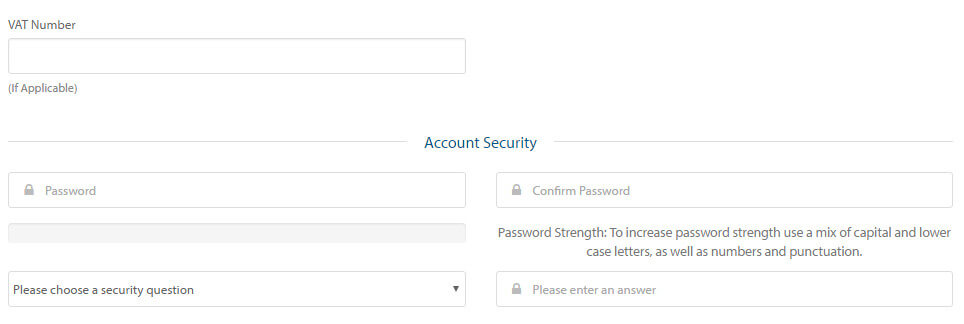
Cuối cùng, phương thức thanh toàn bạn có thể chọn rất nhiều cách. Mình khuyên bạn nên chọn Paypal Automatic Recurring tự động thanh toán khi đến ngày để server hoạt đổng ổn định, không bị ngưng
Xong xuôi bạn bấm COMPLETE ORDER
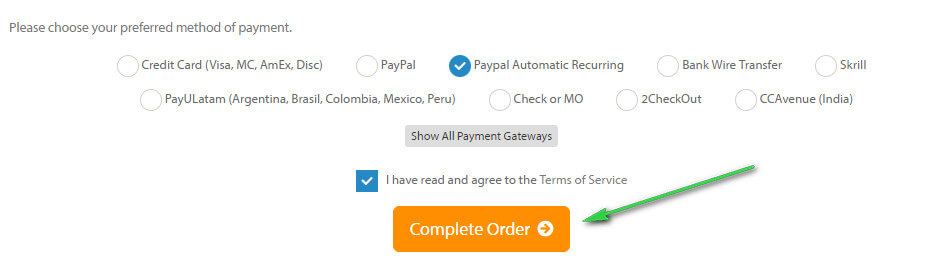
Bước 2 (Phụ) – Nếu đơn hàng của bạn bị đánh dấu nghi ngờ.
Hệ thống duyệt đăng ký mới của A2 khá bảo mật vì vậy yêu cầu đăng ký VPS của 1 số bạn có thể đưa vào “diện tình nghi gian lận” và duyệt thủ công.
Nếu bạn thuộc diện này thì sau khi bấm CONTINUE sẽ hiện thông báo là đơn hàng bị HOLD, đồng thời bạn sẽ nhận được email như sau :
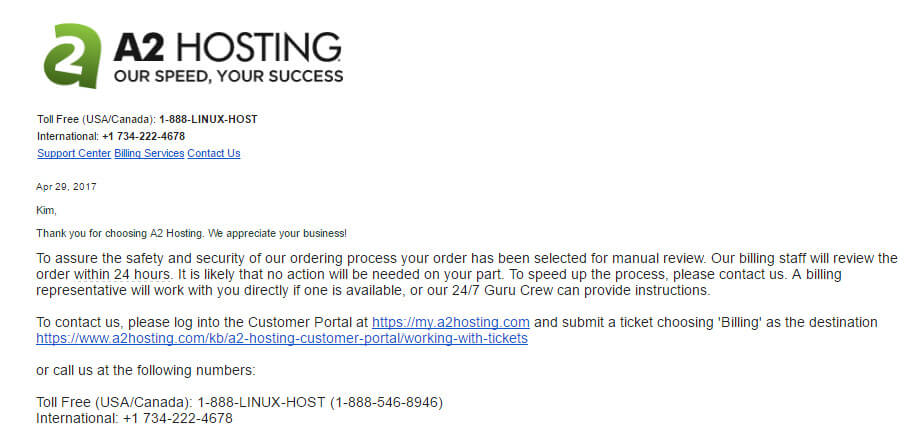
Không sao cả, để xác nhận danh tính, bạn nên làm như sau :
- Chụp 2 mặt CMND
- Đăng nhập A2hosting theo thông tin bạn đã đăng ký & mở ticket
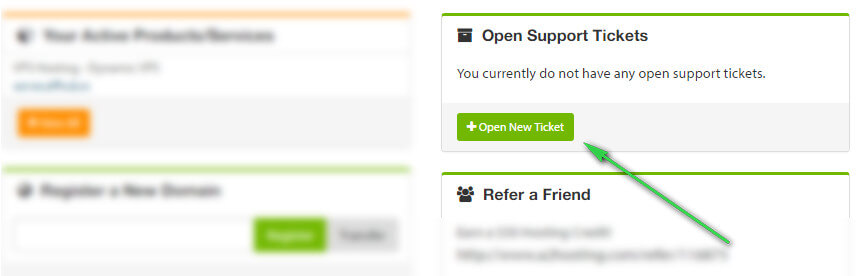
Ở mục Hosting Question, bạn bấm vào Billing :
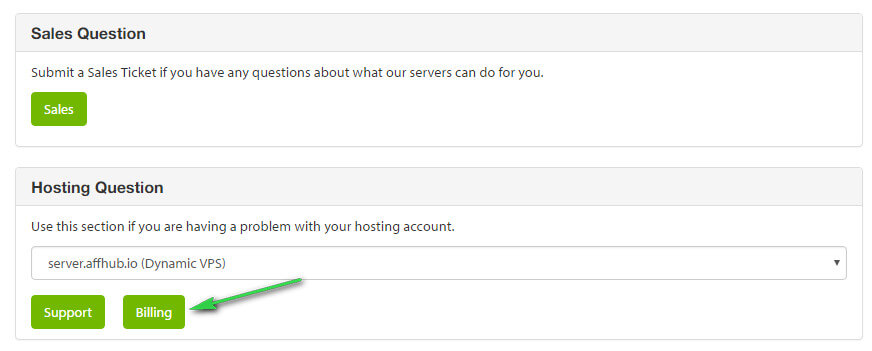
Subject (tiêu đề) và Message (thông điệp) bạn tự chém bằng tiếng Anh. Kiểu như nói nó vui lòng xem xét và duyệt VPS cho bạn, mình ko đưa ra câu mẫu vì đưa ra rồi trên 50% các bạn đi copy của mình y chang. Nó nhận được những mẫu ticket y chang từ VN sẽ đánh SPAM bạn.
Ở mục Attachments bạn upload 2 mặt CMND của bạn lên
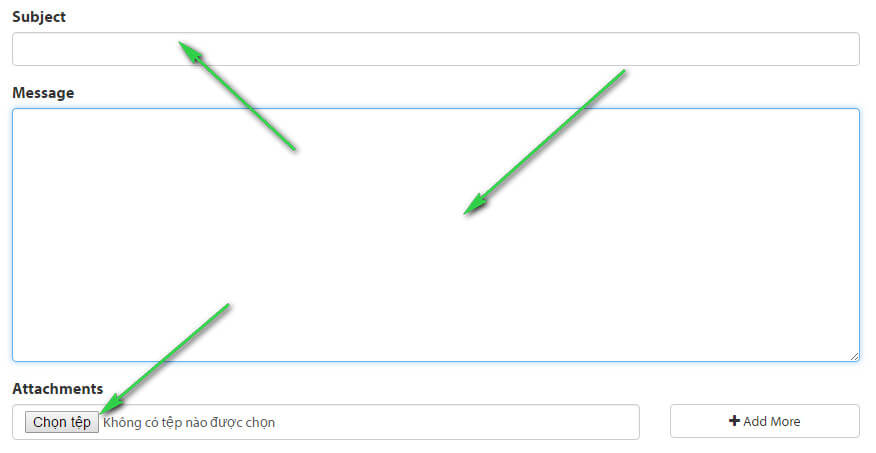
Bạn chờ đợi, tối đa 24 giờ, hoặc sớm hơn sẽ được duyệt VPS và bạn sẽ nhận được email duyệt như sau :
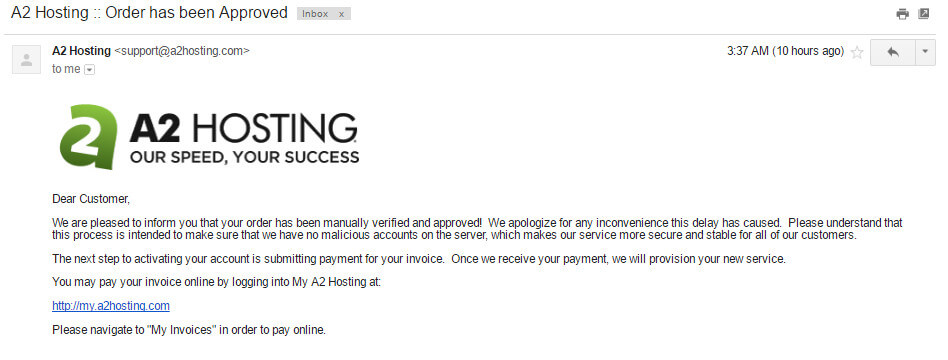
Bước 3 : Thanh toán hóa đơn.
Từ lúc bắt đầu tới giờ, bạn chỉ mới khởi tạo đơn hàng, chưa có thanh toán gì cho A2hosting cả. Tới đây, bạn cần thanh toán để kích hoạt VPS bạn đã thuê bằng cách đăng nhập tài khoản A2hosting => vào mục MY INVOICES
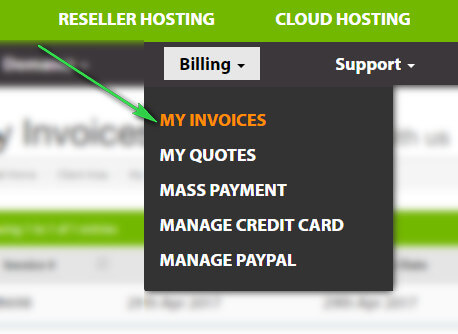
Bạn bấm vào VPS mà bạn đã thuê (VPS này sẽ đang ở trong trạng thái Unpaid) :
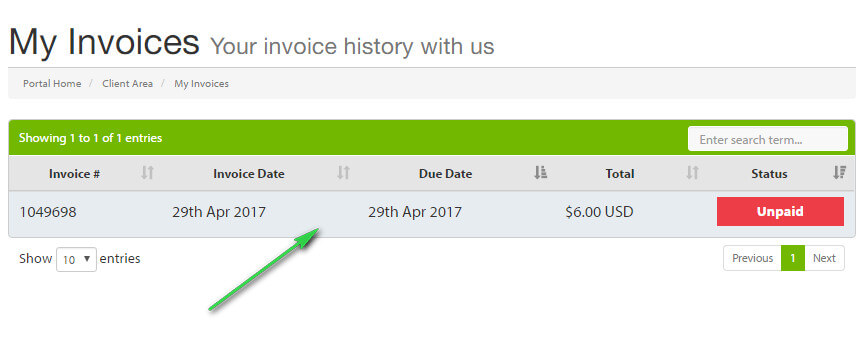
Tiếp đó bạn bấm vào Paypal Check Out để thanh toán bằng Paypal hoặc có thể đổi phương thức thanh toán ở mục Payment Method
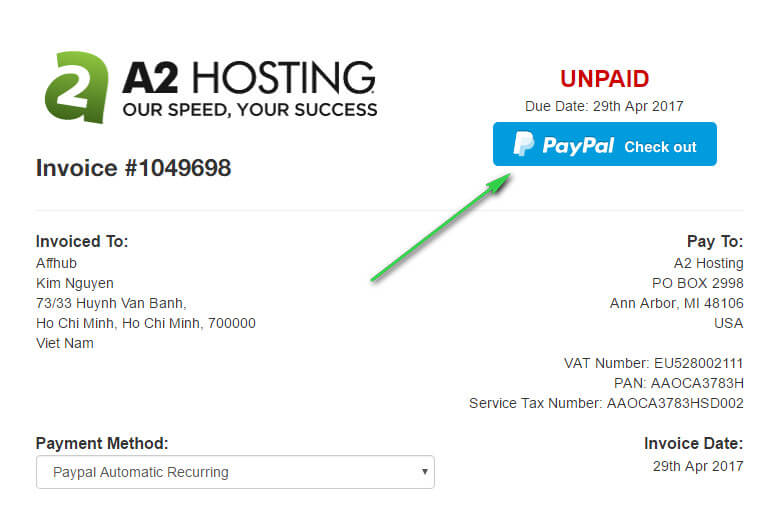
Sau khi thanh toán xong, bạn vào lại mục Invoice thì thấy hóa đơn đã chuyển sang trạng thái PAID :
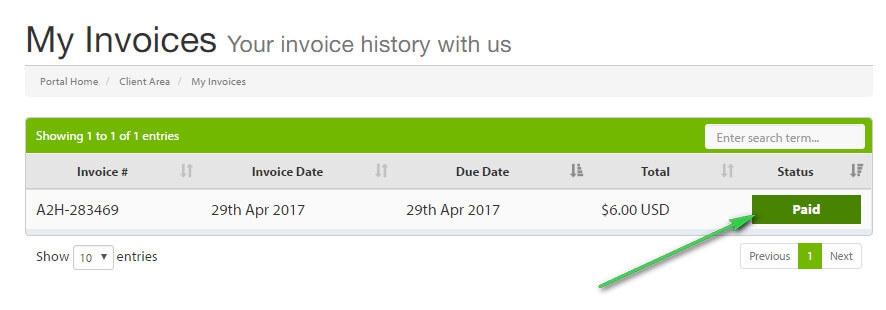
Như vậy là xong, VPS của bạn đã được kích hoạt và bạn có thể bắt đầu sử dụng. Trước khi hướng dẫn bạn cài WordPress cho A2 VPS, bạn cần phải biết kết nối tới VPS thông qua máy tính của bạn bằng Bitvise SHH Client.
Tập kết nối với VPS bằng Bitvise SHH
Bạn cần download phần mềm Bitvise SHH này về máy tính & cài đặt.
- Link download : https://www.bitvise.com/ssh-client-download
Sau khi cài đặt xong và mở lên, nó sẽ có giao diện như sau :
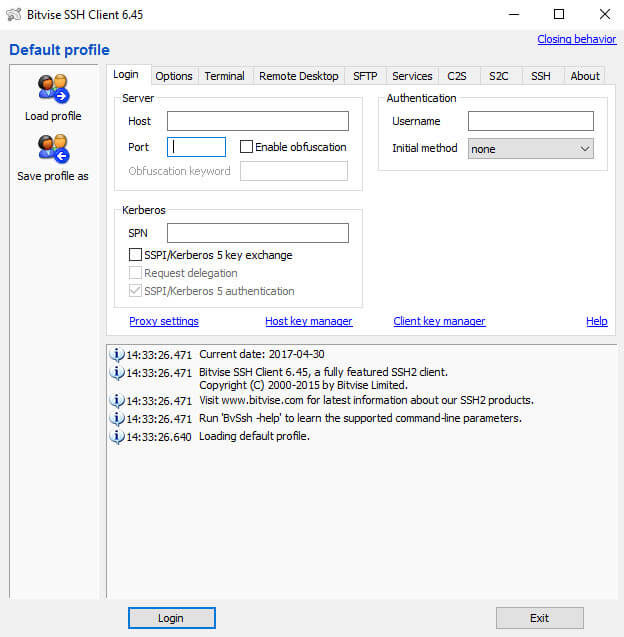
Để kết nối được với server của bạn, bạn cần 3 thông tin : (Sai 1 trong 3 sẽ không đăng nhập được).
- Host : Địa chỉ IP của server
- Username : Tên đăng nhập của Server
- Port : Cổng kết nối
Với VPS từ A2hosting, để lấy được những thông tin này, bạn vào Services => My Services
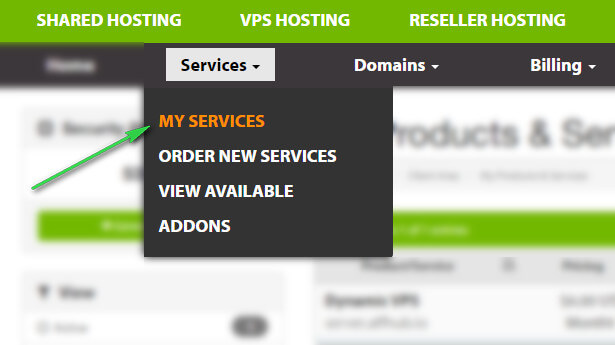
Bấm vào nút Manage ở sau VPS của bạn.
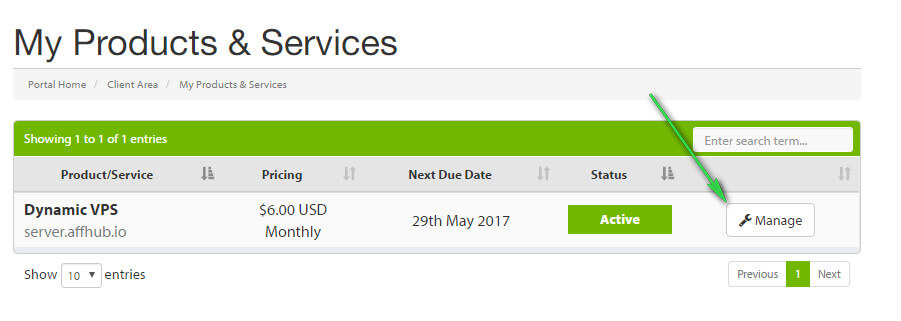
Kéo xuống bấm vào tab Additional Information sẽ thấy các thông tin kết nối với server, mật khẩu thì bấm vào hình con mắt nó sẽ hiện ra.
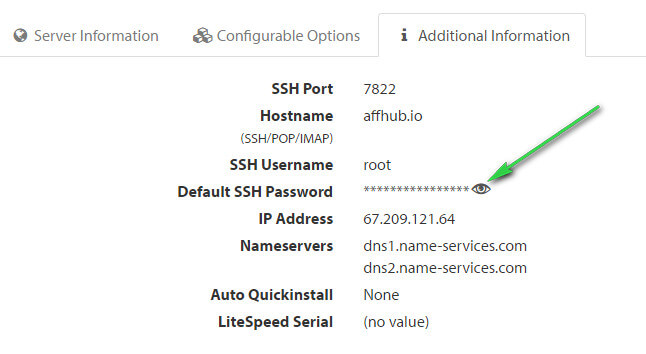
Bạn sẽ dùng những thông tin IP host, username và Port này điền vào Bitvise SSH và nhấn Login
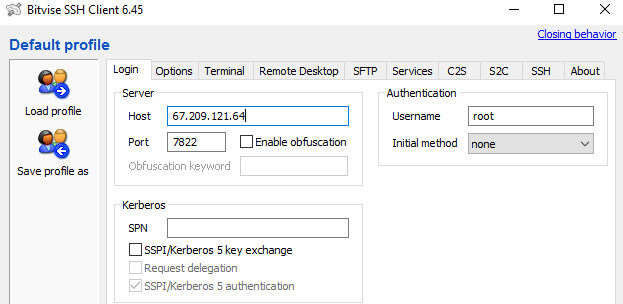
Lần kết nối đầu tiên phần mềm sẽ hỏi bạn yêu cầu xác thực, bạn bấm Accept and Save :
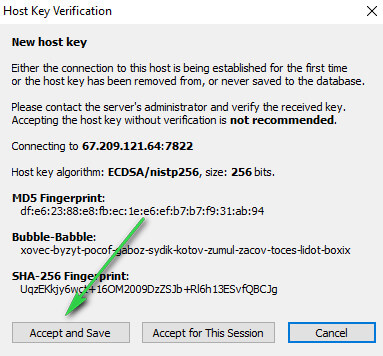
Server sẽ yêu cầu mật khẩu, bạn điền vào và nhấn OK :
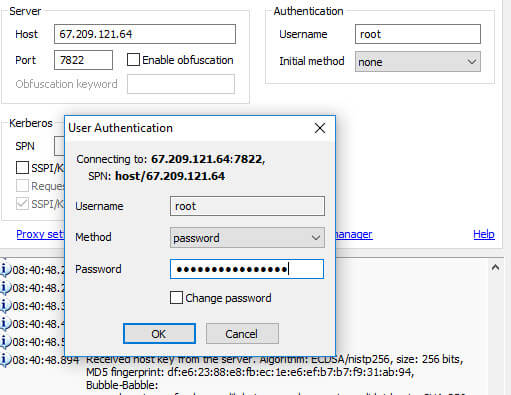
Khi đăng nhập thành công, có 2 cửa sổ quan trọng của phần mềm sẽ tự động được bật ra bao gồm :
- Terminal Console : Dùng để thao tác điều khiển server bằng câu lệnh
- SFTP window : Dùng để thao tác với server bằng chuột (như thao tác các tệp trên máy tính bạn)
2 mục này sẽ tự bật ra, chẳng may bạn lỡ tắt đi có thể vào lại như hình dưới đây :
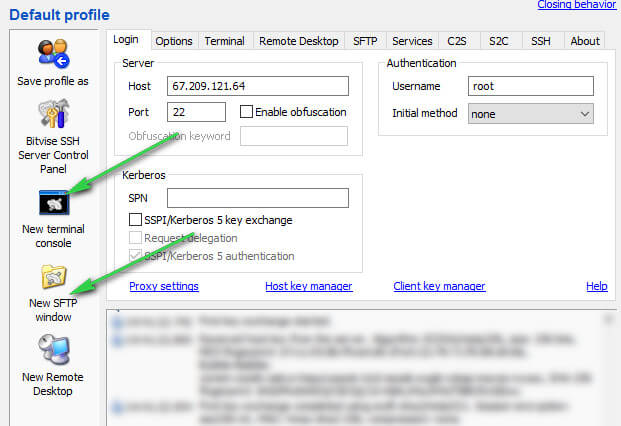
Như vậy bạn đã kết nối với VPS của bạn thành công. Đây là bước khởi đầu để cài đặt WordPress.
Thay đổi port 7822 về port 22
Như bạn thấy ở trên, VPS của A2hosting sử dụng port mặc định là 7822. Tuy nhiên trong phần cài script để chạy WordPress, thì port này sẽ tương khắc với script, nên bạn cần đổi nó về port 22 như hầu hết các VPS khác đang sử dụng.
Công việc này khá dễ dàng qua 2 bước :
- Bước 1 : Kết nối với server.
- Bước 2 : Tìm file sshd_config và chỉnh sửa nó với phần mềm Notepad++ (Download tại https://notepad-plus-plus.org/ và cài đặt vào máy)
Đầu tiên, bạn sẽ kết nối với server thông qua Bitvise SHH như hướng dẫn ở trên. Sau đó ở SFPT Window, bạn tìm đến thư mục /etc/ssh, bạn sẽ tìm thấy file sshd_config ở thư mục này
Bấm chuột phải vào file đó, chọn Edit with…
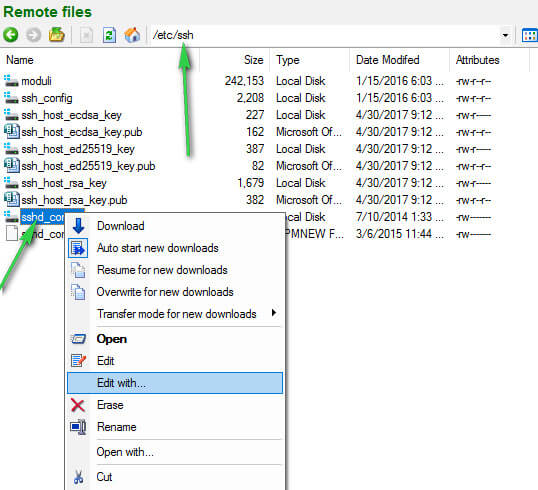
Chọn Notepad++ và nhấn OK để edit (Nếu bạn đã cài phần mềm vào máy thì nó sẽ hiện chỗ này)
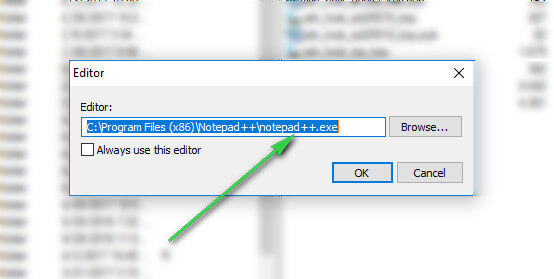
Ở ngay dòng 17, bạn sẽ tìm được số Port, mặc định nó là 7822, bạn chuyển về 22 rồi lưu lại (Nhấn Ctrl + S để lưu hoặc chọn File => Save)
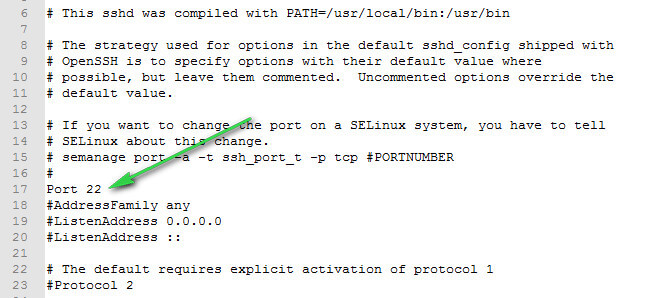
Cuối cùng, bạn mở Terminal Console ra và chạy lệnh :
service sshd restart
Rồi gõ Enter

Như vậy là xong, cũng khá đơn giản. Sau khi đã đổi Port về 22, bạn sẽ bắt đầu tiến hành cài đặt WordPress. Mình đã viết sẵn 1 bài riêng hướng dẫn cài đặt WordPress trên server linux CentOS 6/7.
